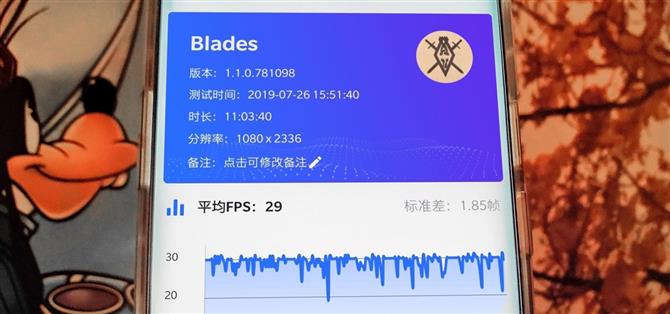Lorsque vous jouez sur votre téléphone Android, vous sentez-vous parfois « lent » et vous ne pouvez pas comprendre pourquoi? Cela signifie une baisse des performances, c’est-à-dire lorsque la cadence de prise de vue baisse, ce qui provoque des coupures et un retard remarquables. Il n’y a pas vraiment de moyen de savoir ce qui ne va pas si vous n’avez pas créé le jeu vous-même. Mais du côté positif, vous pouvez vérifier le FPS de n’importe quel jeu avec un simple outil.
KFMark est un tout nouvel outil de performance et d’analyse comparative de jeux Android développé par le développeur MlgmXyysd. Il vous permet de créer une superposition au-dessus de vos jeux pour garder une surveillance constante de vos FPS en temps réel. Cela peut aider à identifier si votre appareil rencontre des problèmes pour répondre aux exigences du jeu. Cela vous aidera également à déterminer si le jeu est simplement mal optimisé du côté du développeur.
Un outil FPS n’a rien de nouveau sur Android, mais le marché est devenu obsolète et regorge d’applications et de plates-formes qui ne fonctionnent tout simplement pas. Certaines applications similaires manquaient cruellement de qualité et de fonctionnalités, mais KFMark fonctionne assez bien jusqu’à présent, même s’il en est encore au début de la phase bêta. Il sera éventuellement lancé sur le Play Store, mais j’aimerais vous donner une brève visite de l’application avant cela.
Exigences
- appareil Android enraciné
- Magisk installé
Étape 1: Téléchargez le module KFMark Enabler
Ouvrez l’application Magisk Manager, appuyez sur le menu de gauche, puis sélectionnez « Téléchargements ». Appuyez sur l’icône de recherche et effectuez une recherche sur «kfmark», puis le module requis devrait apparaître immédiatement. Appuyez une fois sur la flèche de téléchargement, puis sur l’option « Installer ». Accordez à Magisk Manager toutes les autorisations nécessaires en appuyant sur « Autoriser », puis le processus d’installation commencera.



Cela ne prendra pas longtemps pour terminer le processus d’installation, alors une fois que c’est terminé, appuyez sur le bouton « Redémarrer » en bas pour redémarrer et activer le module.
Étape 2: Téléchargez l’application KFMark
Comme avec la plupart des choses Magisk, vous aurez besoin d’une application qui servira de hub central où vous pourrez interagir avec le module. Une fois le redémarrage effectué, vous devez télécharger l’application KFMark à partir du lien ci-dessous.
- Télécharger: KFMark App (.apk)

Une fois le téléchargement de l’application terminé, appuyez sur la notification « Téléchargement terminé » pour lancer le processus d’installation. Avant cela, vous devrez peut-être activer l’option « Installer des applications inconnues » pour le navigateur que vous venez d’utiliser pour télécharger l’application. Une fois que vous aurez fait cela, vous pourrez poursuivre le processus d’installation normalement.



Lorsque vous ouvrez l’application pour la première fois, vous remarquerez tout de suite que ce n’est pas en anglais – l’application est écrite en chinois. La version anglaise sera bientôt disponible, mais cela fonctionnera pour le moment. Ce n’est pas une application très difficile à naviguer. L’application est en fait l’une des méthodes les plus confidentielles et les plus sûres pour mesurer les FPS, principalement parce que des outils similaires permettent de récupérer vos données de manière folle. Cette application ne le fait pas.
Étape 3: Créez votre liste de jeux
Une fois que vous accordez les autorisations de média appropriées en appuyant sur « Autoriser », vous serez dirigé vers la page principale de l’application où vous pourrez commencer à créer votre liste de jeux pour mesurer leur FPS. Appuyez sur le gros bouton bleu pour afficher votre liste d’applications installées, puis ajoutez tous les jeux que vous souhaitez tester un par un jusqu’à ce que vous soyez satisfait.



Étape 4: Vérifiez le FPS de vos jeux
Maintenant, vous pouvez localiser n’importe quel jeu que vous souhaitez tester maintenant sur votre liste et cliquer sur l’icône de lecture à gauche. À partir de là, confirmez votre choix en appuyant sur l’option de droite, puis activez le paramètre « Autoriser l’affichage sur d’autres applications ». Une fois que vous avez fait cela, appuyez une fois sur la flèche de retour pour revenir à l’écran principal, puis appuyez de nouveau sur le bouton de lecture pour que le jeu démarre.



Vous verrez maintenant une nouvelle superposition en haut de votre écran avec un compteur FPS qui se met à jour en temps réel. Il reste au sommet à tout moment, mais vous pouvez le faire glisser et ajuster sa position si nécessaire. Le compteur de cadence vous donne une idée de la performance de ce jeu sur votre appareil, ce qui est extrêmement utile pour diverses raisons.



De plus, si vous appuyez sur la superposition, deux nouvelles options vous sont proposées. Le bouton de lecture vert situé à gauche lancera l’outil d’analyse comparative pour une analyse approfondie des performances du jeu. L’icône bleue à droite de l’œil ferme la session en cours et vous ramène à la page principale de KFMark.


Étape 5: Benchmark certains jeux (facultatif)
Maintenant que vous savez comment contrôler le FPS pour le jeu de votre choix, vous êtes peut-être curieux de savoir comment fonctionne l’analyse comparative. Un point de repère vous donnerait des mesures du stress causé par le processeur et mettrait également votre compteur de vues dans un graphique à lignes facile à lire. En d’autres termes, vous serez capable de voir physiquement quand et où la performance du jeu plonge.
Lorsque vous démarrez l’outil d’analyse comparative, il commence à enregistrer les données en arrière-plan pendant que vous jouez. Encore une fois, cette application n’exploite pas vos données et ne vole vos informations d’analyse comparative comme le feront d’autres. Toutes les données sont stockées localement sur votre appareil uniquement – pas d’interactions entre serveurs externes!
Une fois que vous avez commencé le processus, essayez d’enregistrer quelques minutes de jeu et jouez le jeu comme vous le feriez habituellement. Lorsque vous êtes prêt à terminer la référence, appuyez simplement sur la superposition, puis sur le bouton Arrêter. Une invite apparaît vous demandant si vous souhaitez quitter, appuyez simplement sur l’option à droite pour confirmer.


Cela vous renverra vers l’application KFMark, mais vous pourrez ensuite faire défiler l’écran et appuyer sur la session de jeu que vous venez d’enregistrer pour voir les résultats. Vous pouvez également visualiser le nombre d’images par seconde, les pointes de processeur et la quantité de batterie consommée au cours de cette session. Encore une fois, tous les jeux ne fonctionnent pas de la même manière. Il est donc extrêmement bénéfique de pouvoir les comparer et voir par vous-même.


Comme vous pouvez le constater à partir des résultats ci-dessus, The Elder Scrolls: Blades a fonctionné en mode 1080p pendant environ 3 minutes et 30 secondes et une moyenne de 29 FPS. Considérant que le jeu tourne à 30 FPS verrouillés sans aucun ajustement supplémentaire, il est correct dans les zones les plus communes. Cependant, vous pouvez voir quelques hauts et bas sur le graphique où il avait un peu de mal, même tomber en dessous de 20 FPS une fois.
C’est un ensemble de résultats intéressants, mais il faut s’y attendre d’un jeu aussi exigeant sur le plan graphique qui pousse le matériel plus que la plupart des jeux pour smartphones. Sans parler du fait qu’il est techniquement toujours en phase d’accès anticipé, cela signifie donc que ce n’est pas encore un produit fini. Plusieurs variables jouent un rôle dans les performances, telles que les paramètres de noyau personnalisés et les thermiques.
Globalement, je suis certain que nous verrons des optimisations plus spécifiques à la performance pour nous aider à conserver une cadence de prise de vue plus cohérente à l’avenir. Avec le matériel qui avance si rapidement, cela aidera aussi. Ces résultats rapides de l’indice de référence ne sont nullement mauvais, il n’ya que de minuscules ratés de part et d’autre de ce que j’ai vécu. Rien de révolutionnaire, mais juste quelque chose dont il faut être conscient.
Note finale
Cet outil étant toujours en cours d’exécution, il se veut un avant-goût de ce que l’on peut attendre de l’avenir. Tout ne fonctionnera pas comme prévu, gardez cela à l’esprit lorsque vous testez les versions bêta. Quand ils seront rendus publics et débarqueront officiellement sur le Play Store, je mettrai à jour le guide avec les nouvelles versions, les fonctionnalités et les traductions en anglais. Restez à l’écoute!
Cet article a été produit lors de la couverture spéciale d’Android How sur les jeux sur mobile. Découvrez toute la série Gaming.